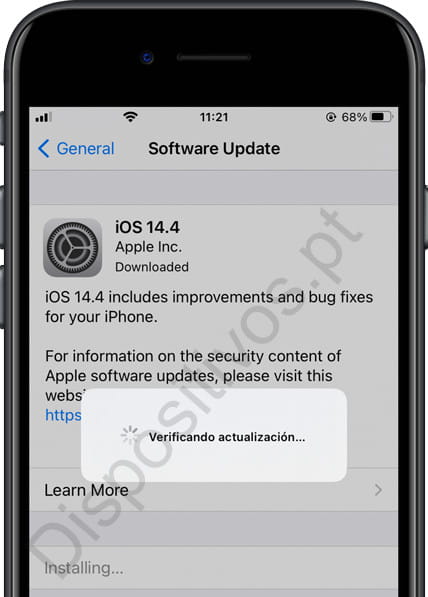Mantenha o iPhone atualizado
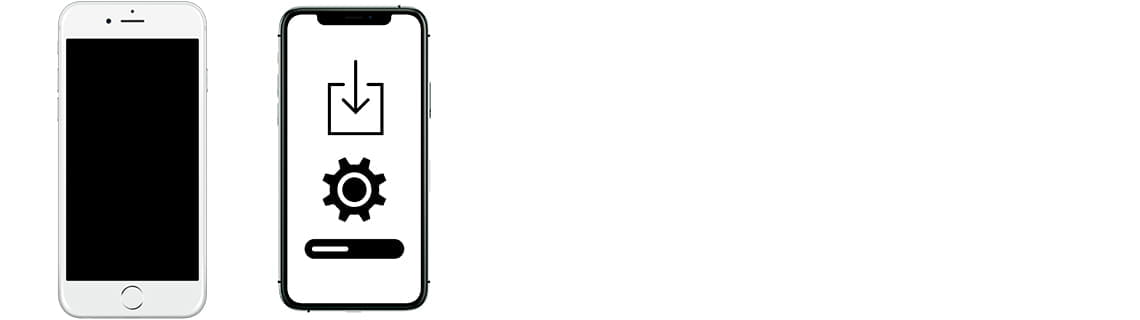
Como atualizar o iPhone
Última atualização: por Equipa Editorial do Dispositivos.pt na categoria: iPhone / iPad
Manter seu iPhone atualizado não é apenas uma medida importante, mas também extremamente benéfica por diversos motivos, que vão desde segurança e privacidade até desempenho e acessibilidade de novos recursos. A Apple, conhecida por sua abordagem integrada ao design e desenvolvimento de hardware e software, lança atualizações com frequência. Podem ser atualizações menores, destinadas a corrigir bugs ou vulnerabilidades específicas, e, de tempos em tempos, atualizações importantes que introduzem mudanças significativas no sistema operacional, adicionando novos recursos e melhorando a interface do usuário.
Uma das grandes vantagens dos dispositivos Apple é a longevidade em termos de suporte de software. A Apple distingue-se por oferecer atualizações mesmo para dispositivos com mais de cinco anos, garantindo que mesmo os modelos mais antigos beneficiam das mais recentes melhorias em segurança e funcionalidade. Este compromisso com o suporte a longo prazo é algo não tão comum na indústria de tecnologia móvel e dá aos utilizadores do iPhone uma enorme vantagem em termos de investimento a longo prazo.
Para garantir uma atualização bem-sucedida, é aconselhável carregar a bateria do seu iPhone em pelo menos 50% antes de iniciar o processo, ter em mãos o código do cartão SIM e o código de desbloqueio, pois eles serão solicitados ao reiniciar o aparelho uma vez após a atualização. está completo.
Tempo estimado: 15 minuto.
Passo 1:
Vamos para as configurações do iPhone, é o ícone da roda dentada que você encontrará na tela inicial do dispositivo.
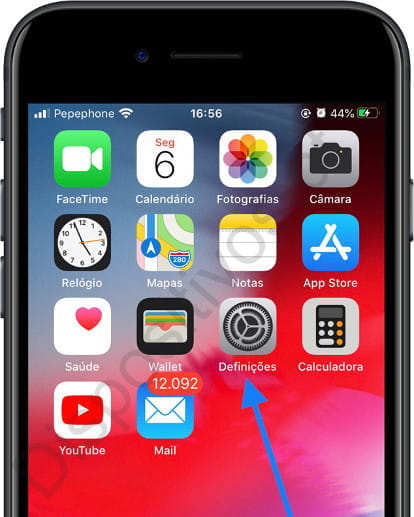
Passo 2:
Descemos pelas configurações do iPhone até encontrar a seção "Geral" e clicar para acessar. No caso de haver uma atualização pendente ou um ajuste para revisar, uma notificação aparecerá com um círculo vermelho como aparece na imagem a seguir:
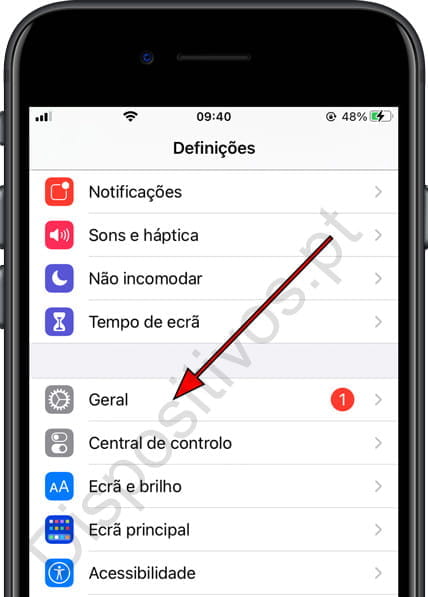
Passo 3:
Dentro das configurações gerais, na segunda posição veremos a seção "Atualização de software", esta é a opção que procuramos, caso tenhamos uma atualização pendente aparecerá um círculo vermelho à direita como na imagem. Pressionamos para continuar.
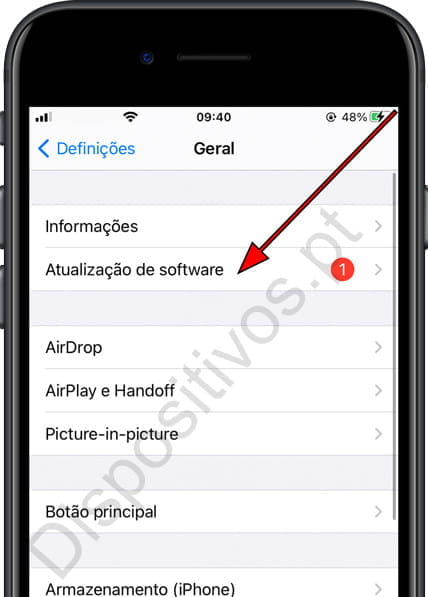
Passo 4:
Se houver alguma atualização pendente para download, o texto "Descarregar e instalar" ou simplesmente "Instalar" aparecerá. Clique para continuar.
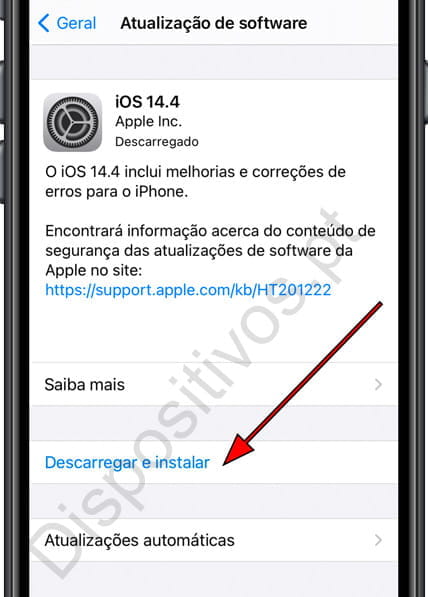
Passo 5:
Ele nos pedirá o código de desbloqueio do iPhone, nós o inserimos para confirmar a instalação da atualização do software.
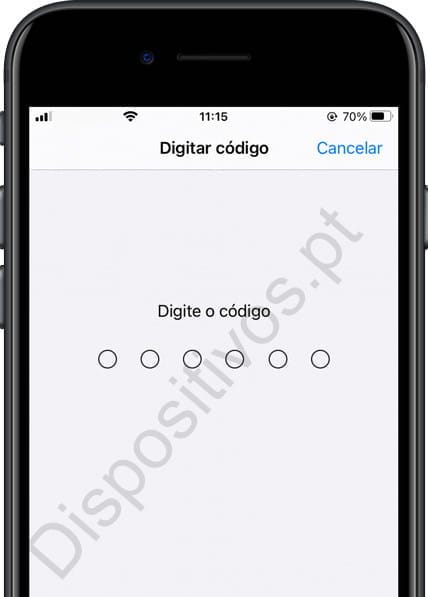
Passo 6:
O download da atualização pode demorar vários minutos ou horas, dependendo da velocidade de conexão e da disponibilidade dos servidores Apple; se houver um grande número de usuários baixando uma atualização, pode ser mais lento.
Podemos continuar usando nosso iPhone durante o download da atualização e ele nos pedirá uma confirmação antes de continuar com a instalação.
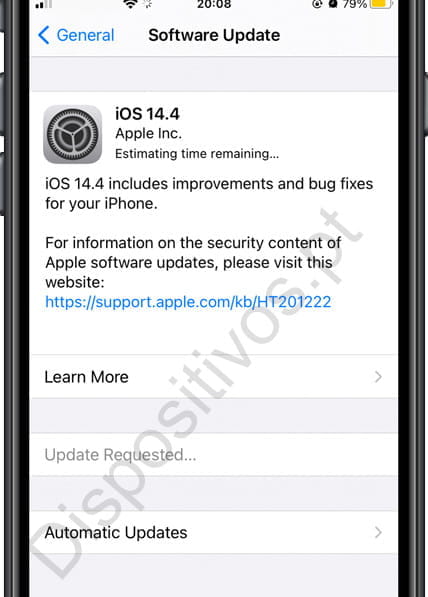
Passo 7:
Assim que o download for concluído, o sistema nos notificará com uma mensagem na tela do iPhone, podemos adiar a atualização para que possa ser feita mais tarde ou durante a noite para podermos continuar usando nosso dispositivo enquanto isso. Se quisermos iniciar a instalação, clique em "Instalar agora"
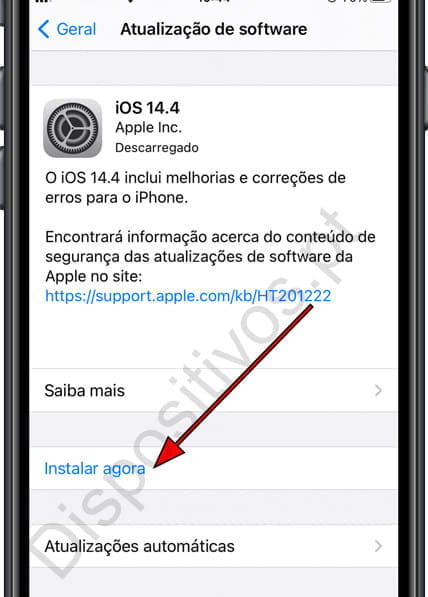
Passo 8:
O iPhone verificará se há atualizações para aumentar a segurança e iniciará a atualização. Neste momento, recomendamos manter o iPhone conectado ao carregador e à alimentação para evitar o esgotamento da bateria no meio do processo.
Normalmente, este processo não demora mais do que alguns minutos e, durante o processo, o ecrã desliga-se para reiniciar o dispositivo. Assim que estiver concluído, irá pedir-nos o código de desbloqueio e o código PIN do cartão SIM.